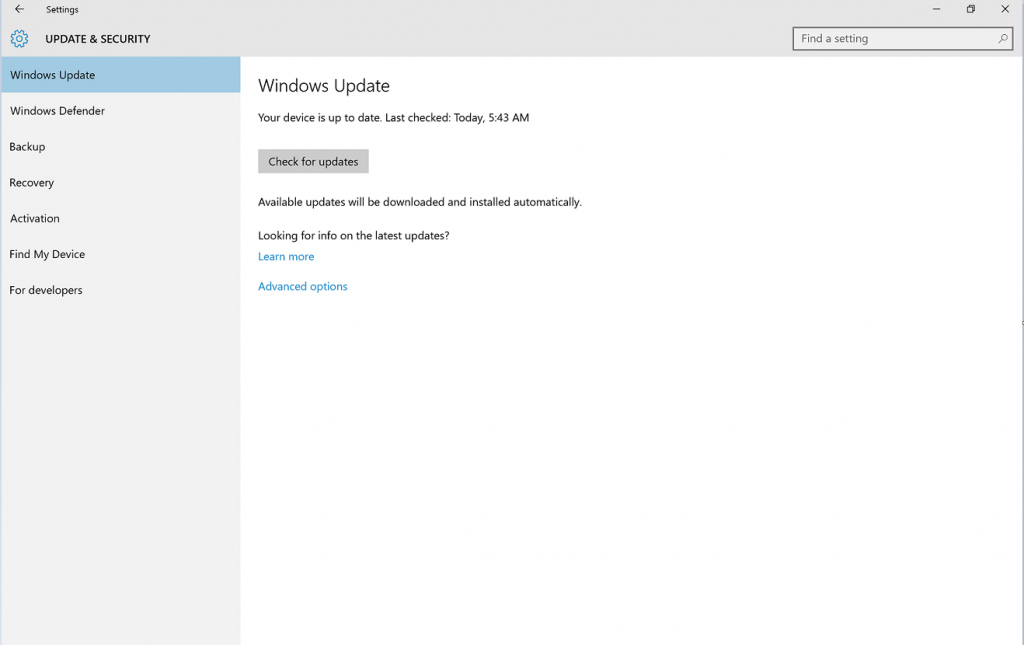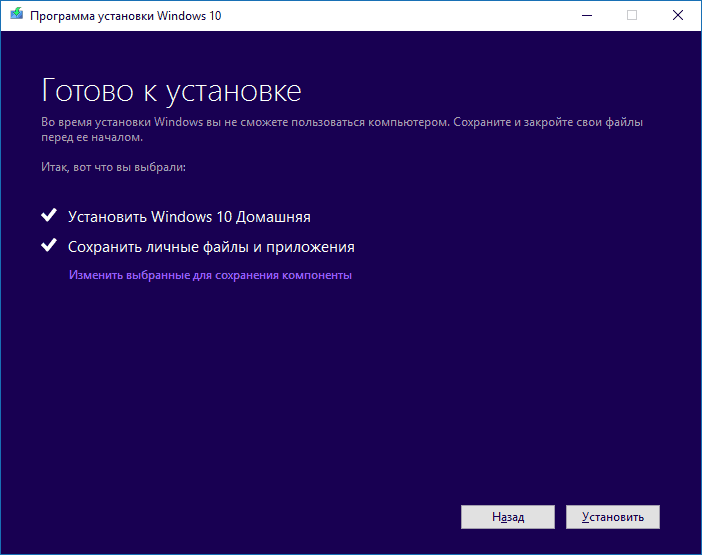С сегодняшнего дня Юбилейное обновление Windows 10 начинает распространяться на устройства наших клиентов по всему миру*.
Юбилейное обновление Windows 10 содержит множество новых функций и инноваций, среди которых Windows Ink, более быстрый, удобный и энергоэффективный браузер Microsoft Edge, прогрессивные системы безопасности, новые игровые возможности и многое другое. Юбилейное обновление Windows 10 начнет разворачиваться на мобильных телефонах под управлением Windows 10 в ближайшие недели.
Юбилейное обновление Windows 10 будет распространяться на ПК под управлением Windows 10 по всему миру в несколько этапов, начиная с наиболее новых устройств. Чтобы получить обновление, вам не нужно ничего делать: оно автоматически установится через сервис Windows Update, если вы выбрали опцию автоматической установки обновлений на вашем устройстве. Тем не менее, если же вы не хотите ждать, вы можете вручную установить обновление на ваш персональный компьютер. Если вы используете ПК под управлением Windows 10 на рабочем месте, вам необходимо предварительно уточнить план обновления устройств в вашей организации у ИТ-администратора.
Несколько способов вручную установить Юбилейное обновление Windows 10
Параметры>Обновление и Безопасность>Центр обновления Windows
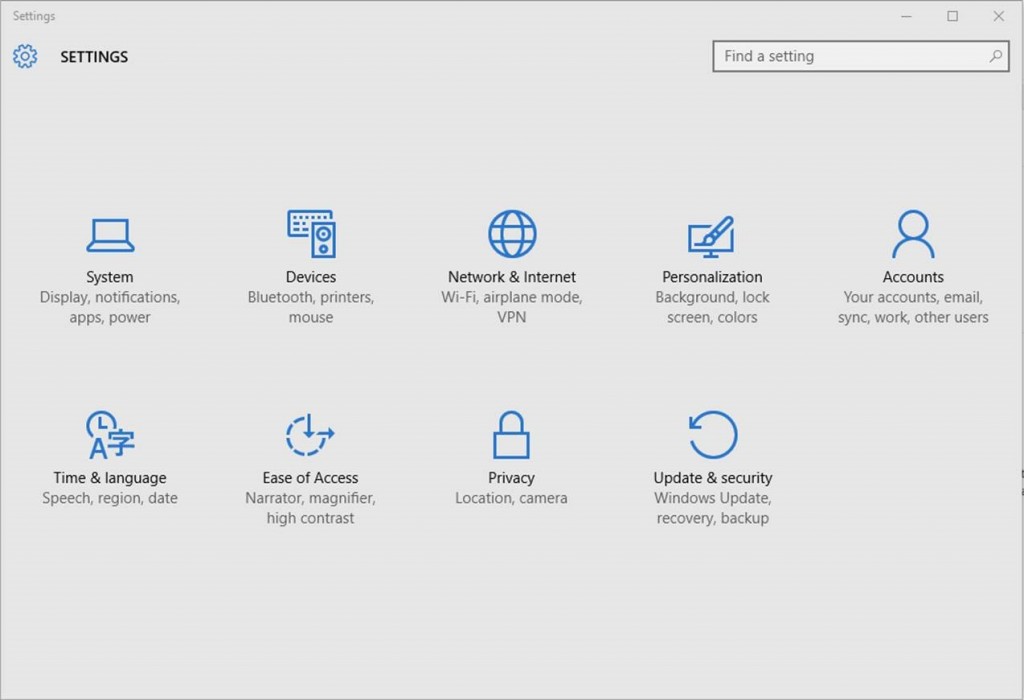
- В Центре обновления Windows выберите «Проверка наличия обновлений»
- Юбилейное обновление появится под названием «Функциональное обновление Windows 10, версия 1607». Выберите «Установить» и обновление начнет загружаться.
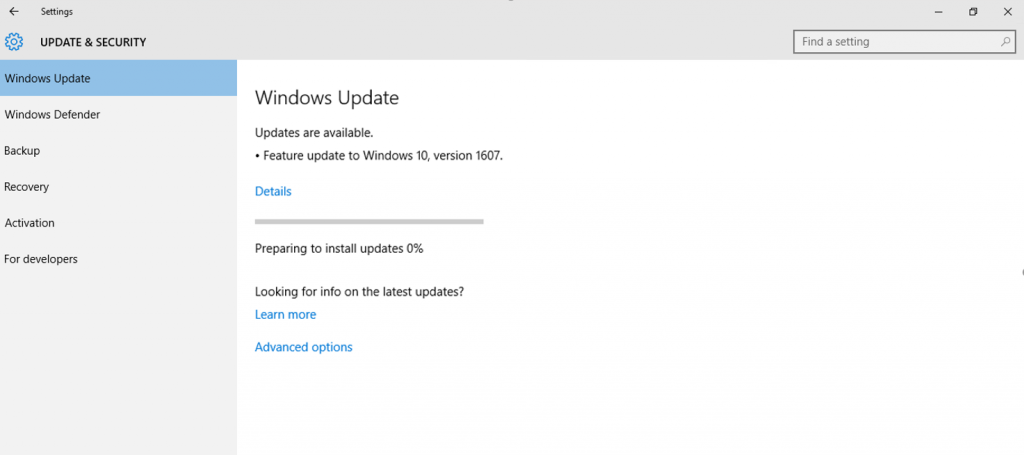
Обновление также можно установить, выбрав «Подробнее» сразу под «Ищете информацию о последних обновлениях?» в Центре обновления Windows.
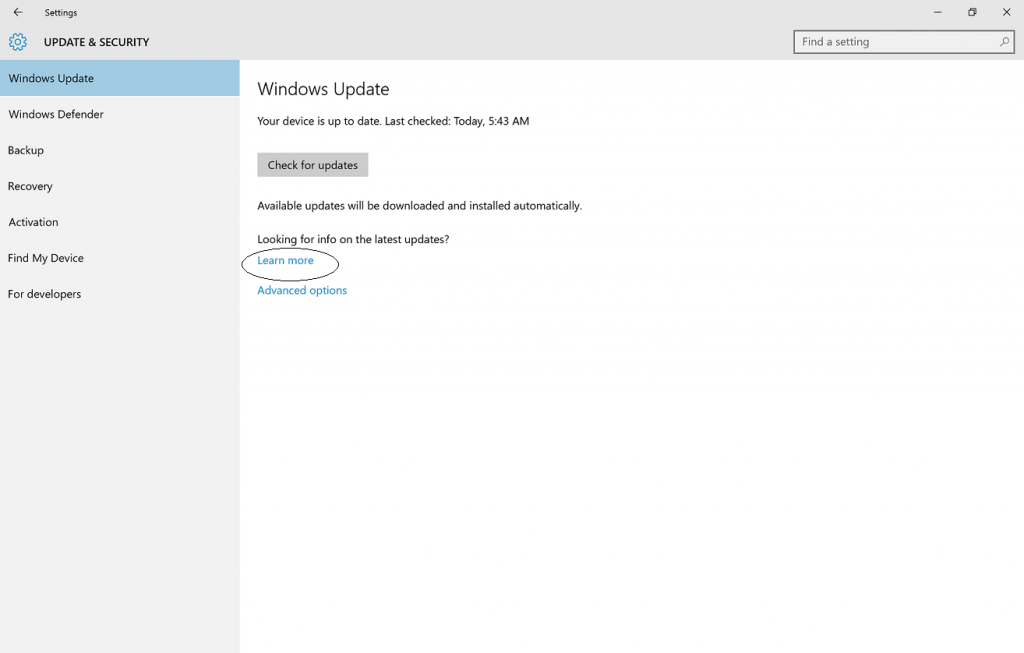
Вы будете перенаправлены на страницу поддержки Microsoft.com, с которой вы сможете установить ISO-файл на ваш ПК.
Мы надеемся, что вам понравится Юбилейное обновление Windows 10!
*Юбилейное обновление Windows 10 будет распространяться во всех странах, где доступна Windows 10.
Здравствуйте админ! 29 июля 2016 года компания Майкрософт выпустило финальное обновление Anniversary Update Windows 10 build 1607. Сегодня уже 5 августа, но я это обновление так и не получил, и кстати многие пользователи тоже. При попытке обновления с помощью официальной утилиты Media Creation Tool у меня выходит ошибка: Не удалось установить Windows 10
Компьютер возвращён к исходному состоянию, в котором он находился перед началом установки Windows 10.
0xC1900101-0x40017 или 0xC1900101-0x20017
Ошибка на этапе установки SECOND_BOOT во время операции BOOT

или обновление происходит, но версия операционной системы остаётся всё той же старой — Windows 10 Версия 1511 (сборка ОС 10586.0). Скажите, как установить это обновление на свой ноутбук с Windows 10, говорят операционная система с этим обновлением преобразилась и стала намного лучше!
5 способов обновить вашу Windows 10 до финального выпуска Anniversary Update Windows 10 build 1607 (сборка 14393)
{banner_google1}

Привет друзья! 29 июля ровно год, как мы с вами перешли с технических сборок Windows 10 на её официальную версию и с уверенностью скажу, что за этот год на нашем с вами сайте remontcompa.ru новейшая система от Майкрософт была разобрана просто по винтикам (рассмотрена большая часть ошибок, багов и недочётов), пользователями было написано бесчисленное количество отзывов и комментариев, было сломано много копий, и обсуждение бурно продолжается до сих пор. Многие наши постоянные читатели также участвовали и участвуют в специальной программе развития и совершенствования Windows 10 — Windows Insider Program и их пожелания были учтены в нескольких вышедших некрупных обновлений Windows 10 за 2015-2016 год. И вот ровно через год после выхода финальной версии Windows 10 вышло самое крупное юбилейное обновление под названием Anniversary Update Windows 10 build 1607 (номер версии 1607, сборка 14393) и в сегодняшней статье мы рассмотрим пять способов заполучить это обновление и обновить до него свою Windows 10.
Итак, мне на работу принесли несколько ноутбуков с операционной системой Windows 10 Версия 1511 (сборка ОС 10586.0), которую пользователи не смогли обновить сами по разным причинам (кстати, на одном ноуте была установлена неактивированная Win 10 и она тоже обновилась), обновим их все разными способами до Windows 10 build 1607 (сборка 14393)!

Способ №1
Обновляемся до Windows 10 build 1607 с помощью Центра обновления Windows
«Пуск» —>«Параметры»

«Обновление и безопасность»

Жмём на кнопку «Проверка наличия обновлений»

Происходит проверка наличия обновлений

Выходит кратковременное сообщение о возможности обновления до Windows 10, версия 1607
и тут же начинается автоматическое обновление Windows 10 до финального выпуска Anniversary Update Windows 10 build 1607 (сборка 14393)!


Подготовка к установке обновлений

Для установки финального обновления жмём на кнопку «Перезагрузить сейчас».

Происходит перезагрузка и начинается процесс обновления.

{banner_google1}
В процессе обновления происходит несколько перезагрузок.

И наконец загружается рабочий стол обновленной Windows 10 build 1607!
Все программы на месте.

Для определения точной версии Windows 10 запускаем командную строку от имени администратора и вводим команду winver


Способ №2
Обновляемся до Windows 10 build 1607 с помощью Media Creation Tool
Проходим по ссылке на официальный сайт Майкрософт
https://www.microsoft.com/ru-ru/software-download/windows10
Жмём на кнопку «Скачать средство сейчас»

Нам на компьютер скачивается утилита Media Creation Tool, запускаем её от имени администратора.
«Принять»

Отмечаем галочкой пункт «Обновить этот компьютер сейчас»
«Далее»

«Установить»

Начинается процесс обновления.


Происходит работа с обновлениями. Компьютер перезагружается несколько раз.

И наконец загружается Windows 10 build 1607.

Способ №3
Обновляемся до Windows 10 build 1607 с помощью утилиты Windows10Upgrade
Проходим по ссылке на официальный сайт Майкрософт
https://www.microsoft.com/ru-ru/software-download/windows10
Жмём на кнопку «Обновить сейчас»

{banner_google1}
Нам на компьютер скачивается утилита Windows10Upgrade9252.exe.
Запускаем утилиту от имени администратора.
Жмём на кнопку «Обновить сейчас»

Начинается процесс обновления.

Способ №4
Обновляемся до Windows 10 build 1607 с помощью ISO-образа Windows 10
Проходим по ссылке на официальный сайт Майкрософт
https://www.microsoft.com/ru-ru/software-download/windows10
Жмём на кнопку «Скачать средство сейчас»

Нам на компьютер скачивается утилита Media Creation Tool, запускаем её от имени администратора.
«Принять»

Отмечаем пункт «Создать установочный носитель для другого компьютера» и
жмём «Далее»

«Далее»

Отмечаем пункт «ISO-файл» и жмём «Далее»

Выбираем папку для сохранения ISO-образа Windows 10
и жмём «Сохранить»

ISO-образ Windows 10 скачался нам на компьютер.

Щёлкаем на ISO-образе Windows 10 двойным щелчком левой мыши и подсоединяем его к виртуальному дисководу.
Заходим на виртуальный дисковод и запускаем файл setup.exe

«Не сейчас» и жмём «Далее»

«Принять»

«Установить»

Начинается процесс обновления, который заканчивается удачно.

Способ №5
Обновляемся до Windows 10 build 1607 автоматически
Уверен, что у многих операционная система Windows 10 обновилась до новой версии Windows 10 build 1607 автоматически, то есть при очередном включении компьютера или ноутбука вышло предложение установить обновления и вы приняли это предложение, после чего ваша система благополучно обновилась.
Друзья, все предложенные способы обновления вашей Windows 10 до новейшей версии Windows 10 build 1607 работают одинаково надёжно и нет особой разницы, какой способ примените именно вы, выбирайте самый простой для вас и вперёд! Если же ни один способ вам не поможет, то примените Средство устранения неполадок Центра обновления на сайте Microsoft из этой статьи, а затем обновитесь до финального выпуска Anniversary Update Windows 10 build 1607.
Статьи по этой теме:
2 августа, в 21 час по Москве, было выпущено второе «большое» обновление Windows 10 Anniversary Update (Юбилейное обновление), версия 1607 сборка 14393.10, которое со временем будет установлено на все компьютеры и ноутбуки с десяткой.
Есть несколько способов получить это обновление, в зависимости от задач можно выбрать тот или иной вариант или же просто подождать, когда Центр обновления Windows 10 сообщит о том, что пришла пора устанавливать новую версию системы. Ниже — список таких способов.
- Через центр обновлений Windows 10 (Параметры — Обновление и безопасность — Центр обновления Windows). В случае, если вы решили получить обновление через Центр Обновлений, учитывайте, что оно там может не появиться в течение ближайших дней, так как устанавливается поэтапно на всех компьютерах с Windows 10, а это может занять время.
- Если в центре обновлений сообщают, что новых обновлений нет, вы можете нажать внизу окна пункт «Подробнее», чтобы перейти на страницу Майкрософт, где вам будет предложено загрузить утилиту для установки юбилейного обновления. Однако в моем случае, уже после выхода обновления, данная утилита сообщала, что у меня уже используется последняя версия Windows.
- Загрузив средство обновления с официального сайта Майкрософт (Media Creation Tool, пункт «Скачать средство сейчас»), запустить его и нажать «Обновить этот компьютер сейчас».
После обновления любым из трех вышеуказанных способов, вы можете освободить значительное место (10 Гб и более) на диске с помощью утилиты очистки диска Windows (в разделе Очистка системных файлов), пример см. в инструкции Как удалить папку Windows.old (при этом исчезнет возможность отката к предыдущей версии системы).
Также возможна загрузка ISO образа с Windows 10 1607 (с помощью средства обновления или другими способами, сейчас на официальном сайте распространяется именно новый образ) и последующая чистая установка с флешки или диска на компьютер (если запустить setup.exe со смонтированного в системе образа, процесс установки обновления будет аналогичен установке с помощью средства обновления).
Процесс установки Windows 10 версии 1607 (Юбилейное обновление)
На данный момент времени установку обновления я проверил на двух компьютерах и двумя разными способами:
- Старый ноутбук (Sony Vaio, Core i3 Ivy Bridge), со специфичными драйверами, не предназначенными для 10-ки, с которыми при первоначальной установке Windows 10 пришлось помучаться. Обновление производилось с помощью утилиты Майкрософт (Media Creation Tool) с сохранением данных.
- Просто компьютер (с ранее полученной в рамках бесплатного обновления системой). Опробовано: чистая установка Windows 10 1607 с флешки (предварительно загружен ISO образ, затем вручную создан накопитель), с форматированием системного раздела, без ввода ключа активации.
В обоих случаях процесс, его продолжительность и интерфейс происходящего не отличается от процесса обновления и установки в предыдущей версии Windows 10, те же диалоги, параметры, варианты выбора.

Также, в двух указанных вариантах обновления всё прошло успешно: в первом случае драйвера не слетели, а данные пользователей остались на месте (сам процесс от начала и до конца занял около 1.5-2 часов), а во втором — с активацией всё в порядке.
Типичные проблемы при обновлении Windows 10
С учетом того, что установка данного обновления представляет собой, по сути, переустановку ОС с сохранением или без сохранения файлов по выбору пользователя, проблемы, с которыми он столкнется, вероятнее всего, будут теми же, что и при первоначальном обновлении с предыдущей системы до Windows 10, среди наиболее распространенных: неправильная работа системы питания на ноутбуке, проблемы с Интернетом и работой устройств.
Решение большинства таких проблем уже описаны на сайте, инструкции доступны на этой странице в разделе «Исправление ошибок и решение проблем».
Однако, чтобы по возможности избежать такого рода проблем или ускорить процесс их решения, могу порекомендовать некоторые предварительные действия (особенно, если такие проблемы были у вас при первоначальном обновлении до Windows 10)
- Создайте резервную копию драйверов Windows 10.
- Полностью удалите сторонний антивирус перед обновлением (и установите снова после него).
- При использовании виртуальных сетевых адаптеров, других виртуальных устройств, удалите или отключите их (если знаете, что это такое и как вернуть обратно).
- Если у вас есть какие-то совсем критичные данные, сохраните их на отдельные накопители, в облако или по крайней мере на несистемный раздел жесткого диска.
Не исключено также, что после установки обновления вы обнаружите, что какие-то настройки системы, особенно связанные с изменением системных параметров по умолчанию, вернутся к тем, которые рекомендует Майкрософт.
Новые ограничения в Anniversary Update
На текущий момент информации об ограничения для пользователей Windows 10 версии 1607 не так уж и много, но та, что появляется, заставляет насторожиться, особенно если вы используете Профессиональную версию и знаете, что такое редактор локальной групповой политики.
- Исчезнет возможность отключить «Возможности потребителя Windows 10» (см. Как отключить предлагаемые приложения Windows 10 в меню Пуск, так как раз на эту тему)
- Нельзя будет удалить Магазин Windows 10 и отключить экран блокировки (кстати, на нем также может показываться реклама при включенной опции из первого пункта).
- Изменяются правила для электронных подписей драйверов. Если вам раньше приходилось выяснять, как отключить проверку цифровой подписи драйверов в Windows 10, в версии 1607 это может оказаться сложнее. В официальной информации сообщается, что это изменение не коснется тех компьютеров, где Anniversary Update будет установлено путем обновления, а не чистой установки.
Какие еще политики и каким образом будут изменены, будет ли работать их изменение путем правки реестра, что будет заблокировано, а что добавлено посмотрим в ближайшее время.
После выхода обновления эта статья будет исправлена и дополнена как описанием процесса обновления, так и дополнительной информацией, которая может появиться в процессе.
| Version of Microsoft Windows | |
| OS family | Windows 10 (NT 10.0) |
|---|---|
| Version | 1607 |
| Codename | Redstone 1 |
| Architecture | x86, AMD64 |
| Latest build | 10.0.14393.0 |
| Release date | 2016-08-02 |
| Support end | 2018-04-10 (Home, Pro) 2019-04-09 (Enterprise, Education) 2023-01-10 (Intel Clover Trail chipset) 2026-10-13 (LTSB) |
| Server counterpart | |
| Windows Server 2016 | |
| Mobile counterpart | |
| Windows 10 Mobile Anniversary Update | |
| Replaces | |
| Windows 10 November Update (GAC) Windows 10 (original release) (LTSC) |
|
| Replaced by | |
| Windows 10 Creators Update (GAC) Windows 10 October 2018 Update (LTSC) |
|
Windows 10 Anniversary Update (version 1607, codenamed Redstone 1) is a major update for Windows 10, which was released to the public on 2 August 2016.
This update introduced many quality-of-life improvements, such as a more stable OneCore codebase, a significant overhaul to the Start menu and the Settings app, and many others.
New features and changes[edit | edit source]
- The Start menu is significantly redesigned which replaces the separate «All Apps» button with a full list of installed applications on the left side.
- Added Active Hours to Windows Update. This feature allows users to set the time that the user typically uses the system so that Windows will not reboot the system to install updates at the set time the user selected.
- A QR code is now present on the blue screen of death.
- Windows Subsystem for Linux debuts as beta.
- Updated the UAC and Credential prompts to be consistent with the UI.
- The old Windows 8-like UAC prompt can be enabled by using a registry tweak.
- The Settings app received huge overhauls and updates.
- Updates to Cortana.
- Improvements to Tablet Mode.
- Added Windows Ink Workspace, a workspace environment for pen users.
- Updates to the Lock Screen.
- Improvements to the Command Prompt.
- Added dark mode for UWP apps.
- Updates to Microsoft Edge.
- Added the Connect app.
- The Sticky Notes app received a major overhaul. It is now based on UWP and added integration with Cortana and uses a new note filetype rather than the old .snt filetype.
- Added the ability to sign in using a PIN.
- Added Quick Assist, a modern replacement for Remote Assistance.
- This version drops support for some Intel Atom SoCs. Exclusively for computers using those CPUs, Microsoft extended the support lifecycle to 2023, the same date when support for Windows 8.1 ended.[1] Although it can still be installed on newer versions, it has been reported that display rendering problems will occur on such devices.[2]
Removed features[edit | edit source]
- The generic Search experience that was shown if the user did not activate Cortana was removed. The offline search experience now uses Cortana branding.
- Web searches through the search box can no longer be executed by any other web browser or search engine.
- The Exit Windows, Windows Logoff and Windows Login sounds were hidden from the Sounds event list.
- Certain features related to embedded advertising can no longer be disabled in any SKUs other than the Enterprise and Education editions of Windows 10.
- Windows Journal was removed in favor of OneNote.
- Wi-Fi Sense was removed.
- Support for AGP video cards was removed.
- The ability to change the screen resolution in the legacy Display control panel applet was removed.
- Support for skipping BCD settings using
boot.iniwas removed from Windows Boot Manager.
List of known builds[edit | edit source]
Build list legend
Available build
Confirmed build
Unconfirmed build
Fake build
Existing page
Non-existent page
Pre-Insider Preview[edit | edit source]
Insider Preview[edit | edit source]
Build 14300 and its related updates are reserved for the public Windows Server 2016 Technical Preview 5 release and is not part of Redstone 1 development. It is listed here for organization purposes only.
Windows Server 2016 Technical Preview 5 builds
RTM[edit | edit source]
Post-RTM[edit | edit source]
References[edit | edit source]
- ↑ Hachman, Mark. «Confirmed: Windows 10 may cut off devices with older CPUs», PC World. IDG. 20 July 2017.
- ↑ Pus, Edison. «Text may not appear in the Windows interface on some devices after installing the Windows 10 Creators Update», Microsoft Community. Microsoft. 6 April 2017.